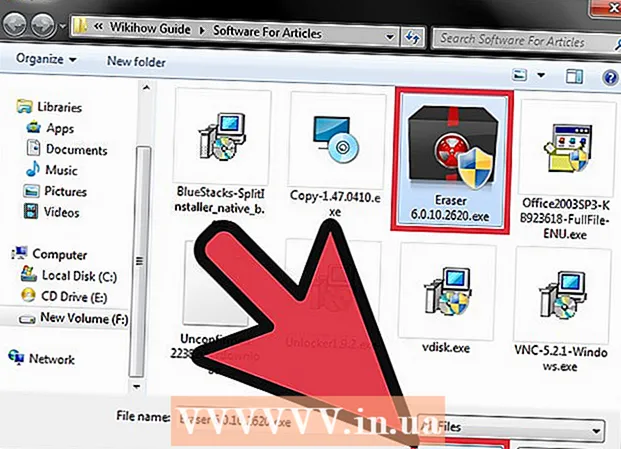Мазмұны
Windows командалық шақыруы тапсырмаларды тез және сапалы орындаудың тамаша тәсілі бола алады. Бұл өте күшті және есептеу кезінде жиі назардан тыс қалатын құрал. Командалық шақыру - бұл тышқансыз орта және өз жұмысын пернетақтадан істегісі келетіндер үшін өте қолайлы. Бұл мақалада сіз командалық жол туралы алғашқы түсініктеме аласыз және оны кейбір негізгі тапсырмалар үшін қалай пайдалануға болады. Осы мақаланы оқығаннан кейін сіз командалық шақыруды негізгі тапсырмалар үшін сәл жеңілдете аласыз.
Басу үшін
 Windows командалық жолын ашыңыз. Компьютердің бастапқы экранын нұқыңыз және іздеу өрісіне өтіңіз. «Командалық жол» немесе «cmd» теріңіз. Пәрмен жолын ашу үшін іздеу нәтижелері тізімінде пәрмен жолын екі рет нұқыңыз. Пәрмен жолы келесідей болады: C: users User>.
Windows командалық жолын ашыңыз. Компьютердің бастапқы экранын нұқыңыз және іздеу өрісіне өтіңіз. «Командалық жол» немесе «cmd» теріңіз. Пәрмен жолын ашу үшін іздеу нәтижелері тізімінде пәрмен жолын екі рет нұқыңыз. Пәрмен жолы келесідей болады: C: users User>.  Жаңа каталог жасаңыз. «Mkdir» командасы жаңа папка немесе каталог жасайды. Пәрмен «mkdir каталогының аты». Жоғарыдағы мысалда wikihow деп аталатын жаңа папка: mkdir wikihow.
Жаңа каталог жасаңыз. «Mkdir» командасы жаңа папка немесе каталог жасайды. Пәрмен «mkdir каталогының аты». Жоғарыдағы мысалда wikihow деп аталатын жаңа папка: mkdir wikihow.  Ағымдағы жұмыс каталогын өзгертіңіз. Жаңа каталогқа ауысу үшін «cd» (каталогты өзгерту) командасын қолданыңыз. Пәрмен «CD папкасының атауы» болып табылады. Сіз көріп отырған мысалда CD wikihow. Енді шақыру келесідей көрінеді: C: users User wikihow> жоғарыда айтылғандай.
Ағымдағы жұмыс каталогын өзгертіңіз. Жаңа каталогқа ауысу үшін «cd» (каталогты өзгерту) командасын қолданыңыз. Пәрмен «CD папкасының атауы» болып табылады. Сіз көріп отырған мысалда CD wikihow. Енді шақыру келесідей көрінеді: C: users User wikihow> жоғарыда айтылғандай.  Анықтамалықтың мазмұнын тексеріңіз. Ағымдағы каталогтың мазмұнын тексеру үшін dir командасын қолданыңыз. Түрі дир Белсенді каталог мазмұнын тізімдеу үшін Enter пернесін басыңыз. Мысалда wikiHow каталогы қазіргі уақытта бос.
Анықтамалықтың мазмұнын тексеріңіз. Ағымдағы каталогтың мазмұнын тексеру үшін dir командасын қолданыңыз. Түрі дир Белсенді каталог мазмұнын тізімдеу үшін Enter пернесін басыңыз. Мысалда wikiHow каталогы қазіргі уақытта бос.  Экранды тазалаңыз. Экранды тазарту үшін «cls» командасын қолданыңыз. Түрі кл экранның мазмұнын тазартқыңыз келсе, Enter пернесін басыңыз. Жоғарыда көрсетілгендей экранда тек командалық жол қалады.
Экранды тазалаңыз. Экранды тазарту үшін «cls» командасын қолданыңыз. Түрі кл экранның мазмұнын тазартқыңыз келсе, Enter пернесін басыңыз. Жоғарыда көрсетілгендей экранда тек командалық жол қалады.  Жаңа файл жасаңыз. Жаңа файл жасау үшін «типті ZERO> файл аты» командасын қолданыңыз. Теріңіз: «ZERO> файл аты теріңіз» және жаңа бос файл жасау үшін Enter пернесін басыңыз. Жоғарыдағы мысалдағыдай теріңіз ZERO> newFile деп теріңіз.
Жаңа файл жасаңыз. Жаңа файл жасау үшін «типті ZERO> файл аты» командасын қолданыңыз. Теріңіз: «ZERO> файл аты теріңіз» және жаңа бос файл жасау үшін Enter пернесін басыңыз. Жоғарыдағы мысалдағыдай теріңіз ZERO> newFile деп теріңіз.  Оған тағы бір жаңа файл қосыңыз. Басқа жаңа файл жасау үшін 5-қадамды қайталаңыз. Бұл файл newFile1 деп аталады. Тапсырма: ZERO> newFile1 деп теріңіз.
Оған тағы бір жаңа файл қосыңыз. Басқа жаңа файл жасау үшін 5-қадамды қайталаңыз. Бұл файл newFile1 деп аталады. Тапсырма: ZERO> newFile1 деп теріңіз.  Каталогтың мазмұнын тексеріңіз. «Dir» пәрменімен каталогтың мазмұнын тексеріңіз. WikiHow каталогында жоғарыда айтылғандай newFile және newFile1 деген екі жаңа файл бар.
Каталогтың мазмұнын тексеріңіз. «Dir» пәрменімен каталогтың мазмұнын тексеріңіз. WikiHow каталогында жоғарыда айтылғандай newFile және newFile1 деген екі жаңа файл бар.  Файлдарды жою. Файлдарды жою үшін «del» командасын қолданыңыз. Белгілі бір файлды жою үшін «del filename» теріңіз. Бұл мысалда біз newFile-ді келесі пәрменмен жоямыз: del newFile. Енді wikiHow қалтасының мазмұнын тексеріңіз, сонда newFile жойылғанын көресіз. «Cls» командасының көмегімен экранды тазалаңыз.
Файлдарды жою. Файлдарды жою үшін «del» командасын қолданыңыз. Белгілі бір файлды жою үшін «del filename» теріңіз. Бұл мысалда біз newFile-ді келесі пәрменмен жоямыз: del newFile. Енді wikiHow қалтасының мазмұнын тексеріңіз, сонда newFile жойылғанын көресіз. «Cls» командасының көмегімен экранды тазалаңыз.  Ата-аналық қалтаға өтіңіз. Келесі қадамды орындау үшін (қалтаны жою), ағымдағы жұмыс каталогынан шығыңыз. Ол үшін «cd» командасының вариациясын қолданыңыз. Ата-аналық каталогқа каталог атын енгізбей «cd ..» командасын қолданыңыз. Түрі CD .. жоғарыда көрсетілгендей. Енді шақыру «C: users User>» оралғанын көресіз, яғни сіз wikiHow каталогында жоқсыз.
Ата-аналық қалтаға өтіңіз. Келесі қадамды орындау үшін (қалтаны жою), ағымдағы жұмыс каталогынан шығыңыз. Ол үшін «cd» командасының вариациясын қолданыңыз. Ата-аналық каталогқа каталог атын енгізбей «cd ..» командасын қолданыңыз. Түрі CD .. жоғарыда көрсетілгендей. Енді шақыру «C: users User>» оралғанын көресіз, яғни сіз wikiHow каталогында жоқсыз.  Бос қалтаны жойыңыз. Қалтаны жою үшін «rmdir» командасын қолданыңыз. Сіз жойғыңыз келетін қалтада бола алмайсыз (жоғарыдағы 10-қадамды қараңыз). Егер қалта бос болса (онда файл жоқ дегенді білдіреді), оны жай ғана жоюға болады rmdir каталогының атауы теру. Бұл мысалда wikiHow каталогында әлі newFile1 бар, және «rmdir» командасы бұл жағдайда жұмыс істемейді. Егер қалта бос болмаса, жоғарыда көрсетілгендей қате туралы хабарлама аласыз.
Бос қалтаны жойыңыз. Қалтаны жою үшін «rmdir» командасын қолданыңыз. Сіз жойғыңыз келетін қалтада бола алмайсыз (жоғарыдағы 10-қадамды қараңыз). Егер қалта бос болса (онда файл жоқ дегенді білдіреді), оны жай ғана жоюға болады rmdir каталогының атауы теру. Бұл мысалда wikiHow каталогында әлі newFile1 бар, және «rmdir» командасы бұл жағдайда жұмыс істемейді. Егер қалта бос болмаса, жоғарыда көрсетілгендей қате туралы хабарлама аласыз.  Файлдары бар қалтаны жойыңыз. Файлдары бар қалтаны «rmdir» командасының өзгертілген нұсқасымен жоюға болады. «Rmdir / s» командасы. Түрі rmdir / s wikiHow және Enter пернесін басыңыз. Сізден Y немесе N теру арқылы қалтаны жойғыңыз келетінін растау сұралады. Түрі Y иә немесе үшін Н. Жоғарыда көрсетілгендей, Жоқ. Y енгізгенде, бүкіл папка және оның барлық мазмұны жүйеден жойылады.
Файлдары бар қалтаны жойыңыз. Файлдары бар қалтаны «rmdir» командасының өзгертілген нұсқасымен жоюға болады. «Rmdir / s» командасы. Түрі rmdir / s wikiHow және Enter пернесін басыңыз. Сізден Y немесе N теру арқылы қалтаны жойғыңыз келетінін растау сұралады. Түрі Y иә немесе үшін Н. Жоғарыда көрсетілгендей, Жоқ. Y енгізгенде, бүкіл папка және оның барлық мазмұны жүйеден жойылады.
Кеңестер
- Командалар регистрді ескермейді.
- Экранды тазарту үшін «cls» пәрменін үнемі қолданыңыз. Бұл сіздің жұмысыңызды оқуды жеңілдетеді.
Ескертулер
Пәрмен жолын қолдану тәжірибе алады, сондықтан файлдарды жылжыту және жою кезінде абай болу керек. Файлдарды жою кезінде ешқандай ескерту немесе екінші мүмкіндік жоқ, сондықтан маңызды құжаттарды жоғалтпау үшін дұрыс файлдарды жойғаныңызға көз жеткізу керек.
Қажеттіліктер
- Windows амалдық жүйесі бар компьютер
- Пернетақта